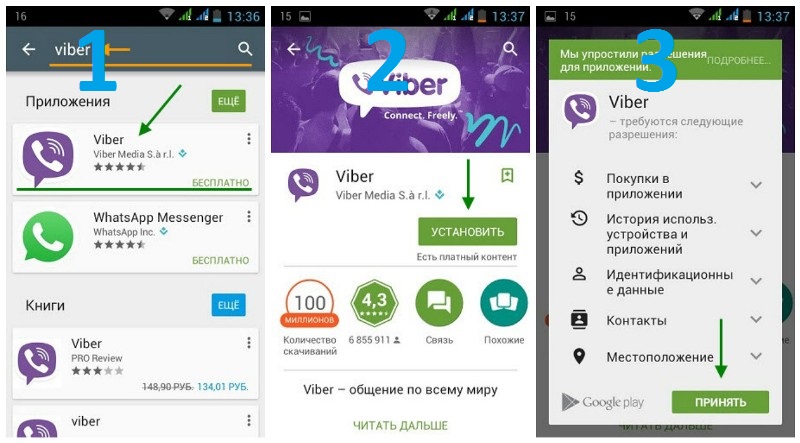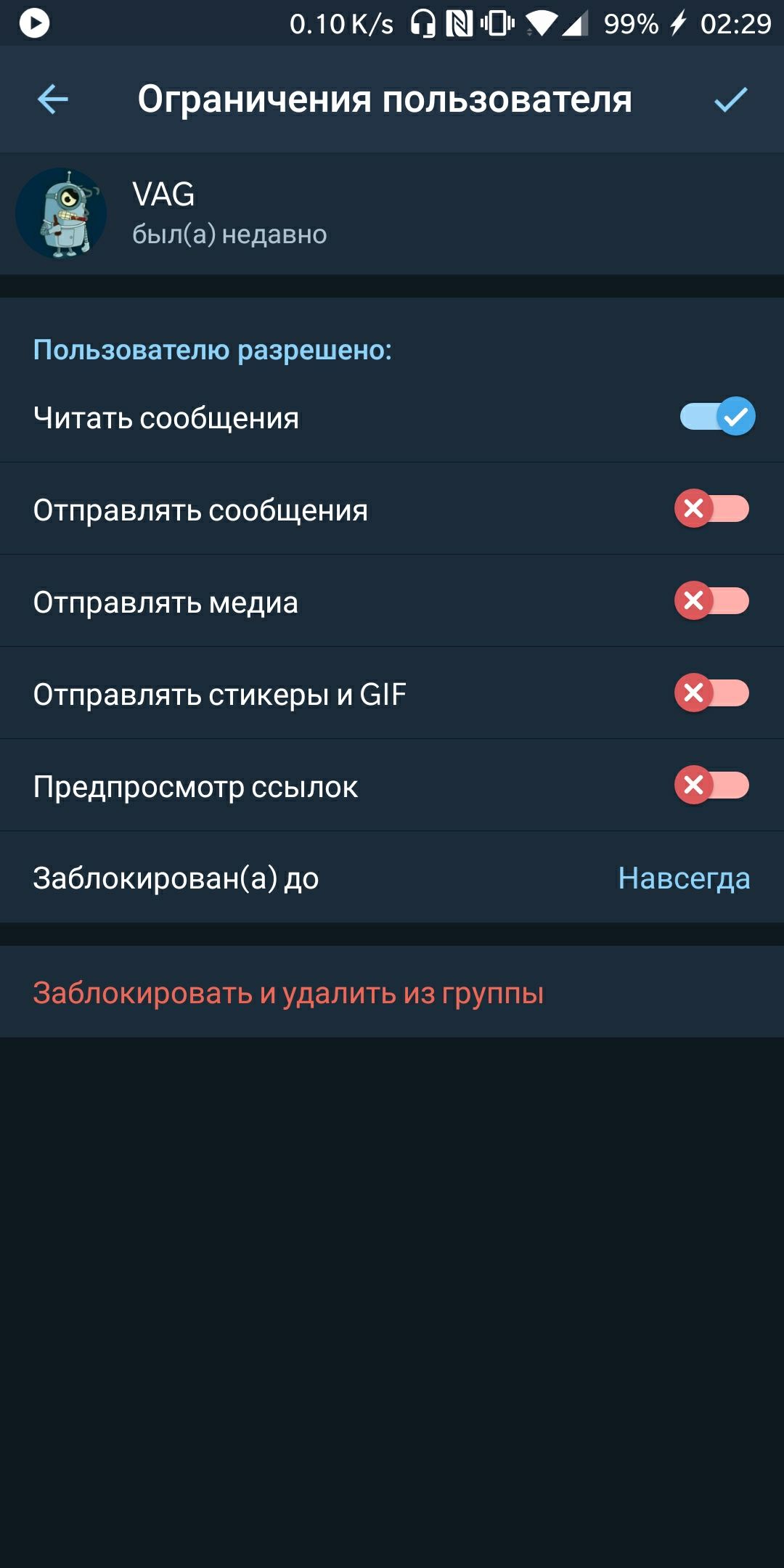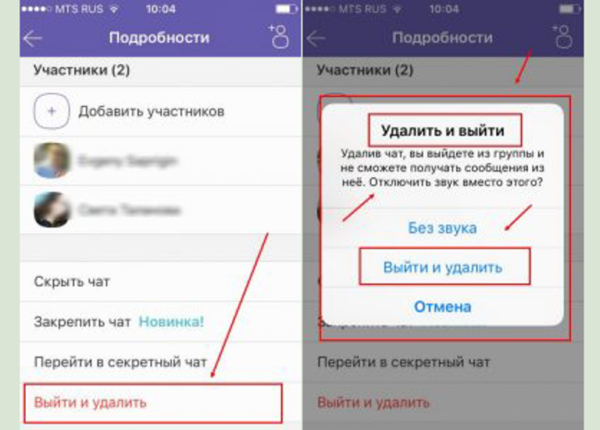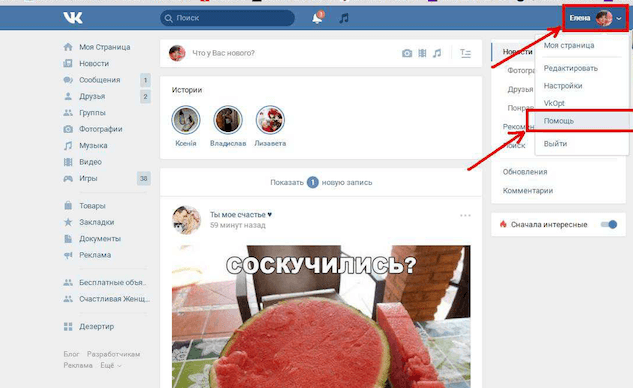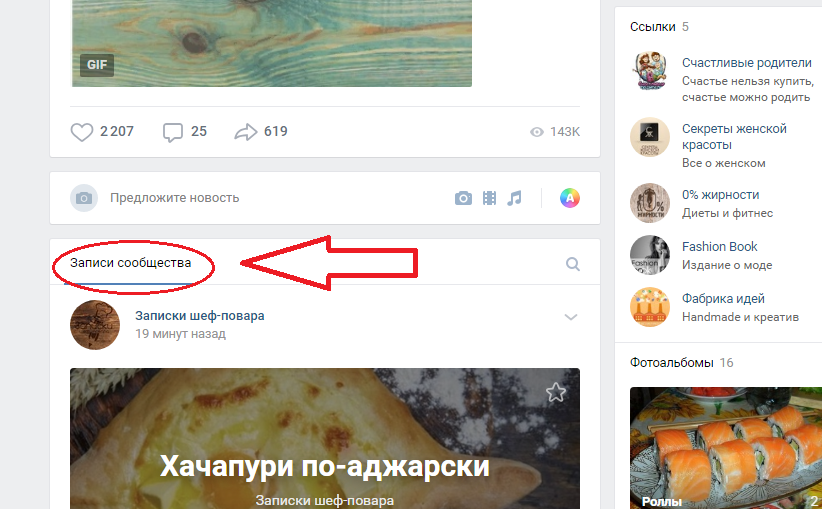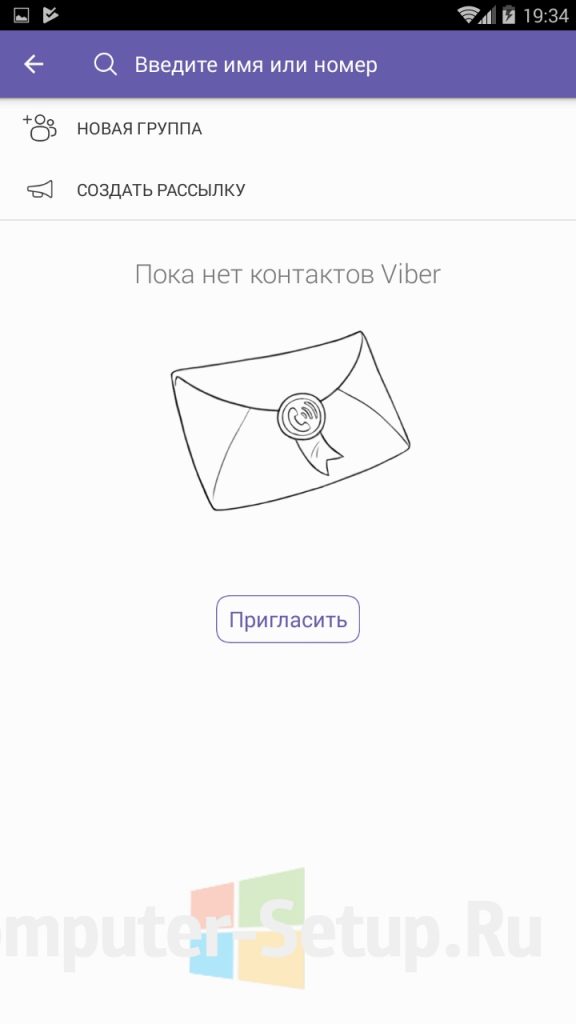Как найти группу в вайбере по названию
Содержание:
- Как создать группу или сообщество в Вайбере
- Как создать группу на Самсунге
- На компьютере или ноутбуке без поддержки телефона
- Как восстановить удаленную группу
- Как найти скрытую и удаленную группу в viber
- Общие настройки
- Как в вайбере перейти в начало переписки на пк
- Как подключить мобильный виджет Viber?
- Как создавать беседы?
- Пошаговая инструкция по созданию
- Приглашение и удаление участников
- Похожие вопросы
- Что делать, если забыл пароль
- Похожие вопросы
- Как добавить группу с телефона
- Продвижение
- Как создать группу на Айфоне
- Как поменять задний фон группы, чата
- Получение чата
- Как войти в скрытый чат
- Особенности групп Вайбера
- Заключение
Как создать группу или сообщество в Вайбере
Группы и сообщества создаются для самых разнообразных целей. Приуроченные к какому-то событию, это может быть продвижение бренда, развлекательные, информационные. Рабочие чаты для обсуждения срочных и плановых задач, чаты родителей в школах и садах, тематические сообщества для мам, кулинарные, поиск работы или для знакомств. Список можно продолжать бесконечно.
Если вы решили создать новое сообщество или чат:
- Откройте приложение на своём смартфоне. Перейдите в раздел «Чаты» (кнопка в левом нижнем углу). Нажмите на фиолетовую кнопку с изображением диалога.
- Под полем поиска выберите — «Новая группа» или «Создать сообщество».
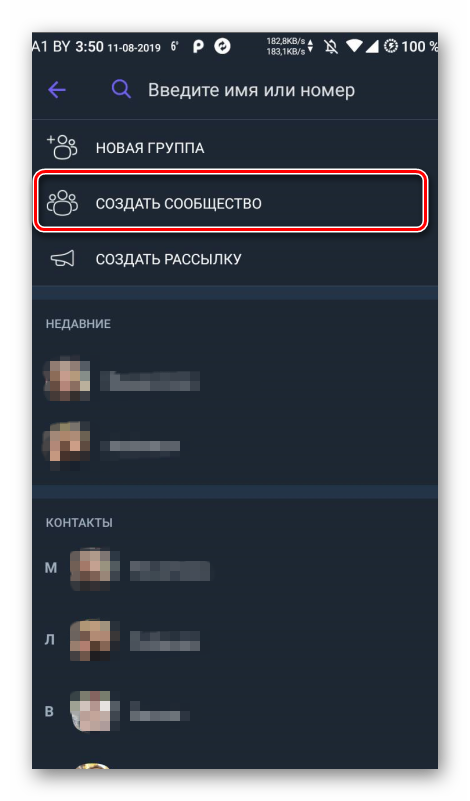
Группы, как правило, создаются для общения с родственниками и друзьями. Группа может насчитывать до 250 человек. Тогда как сообщество может насчитывать до 1 млрд человек. Супер-админ и администраторы в сообществах могут запрещать писать участникам, работать со статистикой, если группа насчитывает более 1000 человек, добавлять и удалять участников.
При создании сообщества нужно сразу дать ему название и после добавить участников. При создании группы вы выбираете участников и по умолчанию новая группа называется просто «Группа». Название нужно изменять уже позже. Как это сделать в инструкции ниже.
Как создать группу на Самсунге
Еще одним преимуществом использованием Вайбера является его совместимость не только с телефонами, но и с компьютерами, что позволит управлять групповым чатом не только со смартфона, но и с ПК. Это очень удобно и повышает эффективность рабочего процесса. Чтобы открыть группу, нужно выполнить пошагово следующие действия: авторизоваться в приложении, воспользоваться функцией создания группы и пригласить заинтересованных лиц.
Установить Viber на Samsung
Авторизация в приложении
Во-первых, вам сначала нужно скачать мобильное приложение и зарегистрироваться в нем под своими данными. Первоначальная установка во всех случаях производится на телефоне, а только потом к нему можно подвязать другие устройства для удобства – планшет или компьютер. Итак, приступим:
- Заходите со своего Самсунга в магазин приложений – Play Market.
- Через строку поиска ищете программу «Viber».
- Нажимаете «Скачать», принимаете условия расширений.
- Ждете окончания загрузки.
Когда приложение появится в меню вашего телефона, запускаете его. В стартовом окне нажимаете «Продолжить», далее вам нужно будет выбрать страну и вписать свой номер мобильного телефона. Подтверждаете указанный номер смс-кодом, который придет на телефон, и переходите в главное меню Вайбера.
Создание группы
Теперь самый важный этап – создание группы. Вам нужно выполнить всего несколько несложных действий:
- Вы находитесь в Вайбере на вкладке «Чаты».
- Внизу справа у вас будет высвечиваться иконка (значок сообщения), которая обозначает «Создать новую беседу».
- Нажимаете на нее и выбираете «Новая группа».
- В общей истории появится строка с групповым чатом, где вы являетесь администратором.
Есть еще более простой способ открыть группу. Выбираете любого пользователя со своей телефонной книги, который по плану входить в список участников вашего чата. Нажимаете на него, выбираете «Бесплатное сообщение». Беседа с конкретным пользователем создана. Вверху, вы увидите значок с человечком и маленьким плюсиком, обозначающий – «Добавить нового участника». Нажав на эту иконку, вы откроете список всех контактов и можете выбрать сразу несколько, а после нажать «Готово».
Тот, кто создал групповой чат, выступает администратором сообщества. Если группа будет содержать большое количество участников, и вы не будете успевать всем отвечать, то можете выбрать в себе в помощники человека из Вайбера, и также наделить его административными правами.
После того как группа будет готова, вам нужно внести в нее информационные данные и отредактировать, чтобы она могла заинтересовать других пользователей. Для этого войдите в группу, вверху нажмите на три вертикальные точки, что значит «Функции», перейдите в пункт «Информация». Там вы сможете придумать название группы, настроить уведомления, загрузить аватарку, согласно тематике коллективного чата. Когда поработаете над «стилем» группы, можете добавить остальных участников.
Выбор контактов
Когда вы создали группу, поработали над ее данными – название, тематика и аватарка, можно приступать к добавлению участников. Сделать это можно при помощи одной функции. Открываете свою группу, вверху рядом с названием будет стоять иконка с человечком и плюсом, нажимаете, и перед вами появляется список всех контактов. Возле желаемого пользователя рядом просто ставите галочку, а когда пролистаете весь список и выберите необходимых, нажимаете «Готово». Через несколько секунд всем выбранным контактам будет разослано приглашение вступить в группу.
На компьютере или ноутбуке без поддержки телефона
Создать группу Viber или сменить ее название на ПК можно по тому же принципу, что и в телефоне, так как все действия очень похожи, хотя есть небольшие отличия.
Придерживайтесь следующей инструкции:
- Откройте мессенджер.
- Нажмите иконку «Чаты» (она расположена внизу слева), затем выберите любой нужный вам контакт.
- Вверху с правой стороны интерфейса нажмите на значок трех вертикально расположенных точек.
- В открывшемся окне выберите «Создать группу с … (имя контакта)».
- Из списка контактов добавьте желаемых участников, затем нажмите на галочку наверху справа для сохранения.
- Сообщество будет называться «Группа», но если вы кликните надпись, появится строка, куда можно вбить оригинальное слово для обозначения, к примеру, «Болтовня».
- Когда составили список друзей, определили название, сохраните данные. Нажмите на аватар – вам будет предложено выбрать картинку: перейти в галерею либо сфотографироваться камерой компьютера или ноутбука.
Как восстановить удаленную группу
Вайбер не предусматривает восстановление деактивированной беседы. Если пользователь нечаянно удалил сообщество, но хочет узнавать, о чем там пишут, нужно присоединиться заново. Попросите об этом администратора. Он может отправить групповую ссылку.
Человека может пригласить другой контакт – открыв беседу, нажать значок «Добавить участников» вверху. Затем выбрать предложенные контакты, нажать галочку.
Также разрешается сохранять резервную копию данных, создав архив.
Для Андроида запустите мессенджер, откройте «Еще» – три полоски внизу, выберите пункт «Настройки» / «Учетная запись» / «Резервное копирование». Нажмите «Создать копию».
Для Айфона воспользуйтесь таким методом: кликните «Еще» / «Настройки» / «Учетная запись» / «Создать сейчас».
Вайбер – популярное приложение, разработанное для смартфонов, компьютеров, планшетов Айпад. Коллективный диалог Вибер позволяет отправлять сообщения, пересылать мультимедиа. Ответ на вопрос, как удалять группу, зависит от полномочий участников.
Человек, создавший диалог, является администратором. Он может закрыть беседу. Обычному пользователю разрешается выходить из диалога, становиться админом.
Детальная инструкция видна на видео:
Как найти скрытую и удаленную группу в viber
Для обнаружения группы, которую вы зачем-то однажды скрыли, нужно зайти в раздел «чаты» и через поиск набрать четырехзначный пин-код, установленный для скрытых диалогов.
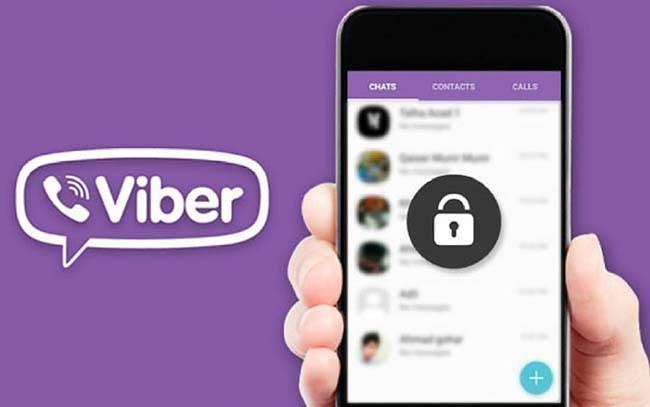
Удаленную беседу разыскать невозможно. Чтобы участвовать в ней, нужно присоединиться заново. При этом переписка, которая была видна до повторного присоединения, вам доступна не будет.
Искать группу у себя в вайбере можно при помощи функции «поиск». Если вы знаете о каком-либо сообществе, к которому хотели бы присоединиться, попросите друга вас добавить. К публичному аккаунту можно присоединиться самостоятельно.
В мессенджерах можно вести беседу одновременно с большим количеством пользователей. Разработчики Viber предлагают образовывать группы, вступать в сообщества и читать интересные паблики. Разберем их основные различия и предложим инструкции для поиска.
Общие настройки
В групповой беседе есть возможность менять название, фон и иконки, что определенно создает колорит и настроение при общении.
Так как в групповом обсуждении участвует много человек, разговоры могут вестись дни и ночи напролет, что отвлекает и мешает. Разработчики предусмотрели это и сделали возможным отключение звуковых оповещений в Вибере.
Фон, иконки и название
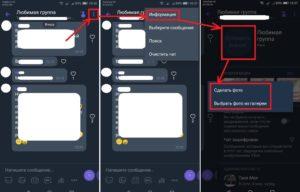 Изменение иконки в чате.
Изменение иконки в чате.
Чтобы настроить указанное трио, необходимо:
- Открыть чат нужной группы в Viber.
- Далее пройти в меню, кликнув на троеточие в правом верхнем углу.
- Чтобы поменять фон, найдите ссылку «Фон» и кликните по ней. Выберите одну из предложенных картинок или загрузите свою из галереи. Также есть возмож-ность сделать фото здесь и сейчас и поставить его в качестве обоев переписки.
- В этом же меню вверху написано «Группа имя». Нажмите на надпись, чтобы ввести новое название беседы / «Сохранить».
- Наконец, в самом верху вы увидите серый квадрат с закругленными углами и надписью «Добавить значок». Нажав на него, вы сможете сделать фото или выбрать картинку из галереи смартфона. Это будет иконка вашего группового обсуждения.
Звуковые оповещения
Чтобы поставить режим «Не беспокоить», надо:
- Зайти в нужную переписку.
- Открыть меню, кликнув на троеточие в правом верхнем углу.
- В появившемся окошке есть курсор для отключения оповещений «Без звука». Нажмите на него, чтобы не получать уведомления.
Как в вайбере перейти в начало переписки на пк
Диалоги с пользователями Viber хранится только на устройстве, на котором он установлен. Для того, чтобы сохранить историю чатов, стоит делать резервную копию файла всех бесед. Открыть его можно в вайбере, либо используя дополнительные утилиты.
Перейти в начало переписки в Вайбер на ПК можно как простым перелистыванием, так и при помощи функции поиска. Найти интересующую информацию можно следующим образом:
- Запустить приложение и открыть окно текстовых сообщений.
Нажать на строку поиска информации и ввести фразу, которую нужно найти.
Программа выдаст беседы с теми контактами, в общении с которыми была упомянута указанная фраза.
Нажатие на необходимый диалог откроется необходимая часть беседы, а запрашивая фраза будет подсвечена программой.
При желании можно использовать дополнительные утилиты, которые сохраняют сообщения в разных форматах. Их можно открыть при помощи офисных программ или в окне браузера.
Также для того, чтобы информация с чатов и контакты не были утеряны, при смене или поломке телефона, стоит всегда делать резервную копию и синхронизировать информацию между Viber компьютерной и мобильной версиями.
downloads-viber.com
Как подключить мобильный виджет Viber?
Для мобильной версии вашего сайта доступно подключение дополнительной кнопки — кнопки начала чата через мессенджер Viber. Виджет обращения через мессенджер Viber, в мобильных версиях браузеров, представляет собой кнопку, располагающуюся на страницах сайта, по нажатию на которую откроется список доступных каналов для связи. При выборе канала «Viber», в приложении мессенджера открывается диалог с оператором в чат-боте компании. 
Обращение через данный канал связи состоится при условии, что на смартфоне посетителя установлено приложение мессенджера Viber.
Для настройки кнопки Viber в мобильной версии сайта воспользуйтесь инструкцией
Как создавать беседы?
Чтобы создать группы в Viber:
- Начните чат (диалог, разговор) с одним из будущих участников вашей группы, как вы делаете это обычно.
- Зайдите в список возможных действий (скорее всего в большинстве случаев значок меню будет находиться в верхней части экрана или, наоборот, в самом низу). Для тех, кто пользуется Вайбером с телефона под управлением Андроид-системы, для попадания в нужное меню потребуется нажать на «шестеренку» настроек, для IOS — кнопочку с двумя человечками и плюсиком, для Виндоус Фонов — обозначение меню выглядит, как три вертикальные точки.
- Выберите «Добавить участников» (кстати, новых участников может добавлять любой существующий участник).
- Теперь либо отметьте всех участников «галочками» (если есть такая возможность), либо добавьте всех по одному, тщательно рассматривая кандидатуры на добавление в чат для общения либо вбивая номер вручную.
- Не забудьте нажать «Готово».
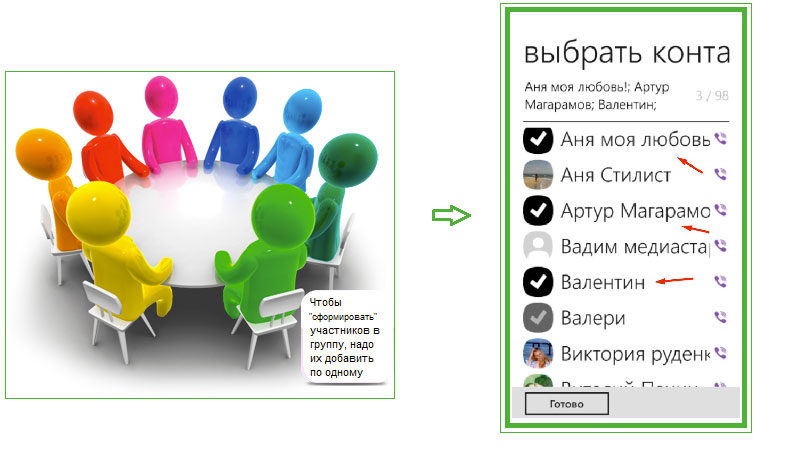
Пошаговая инструкция по созданию
Инструкция по созданию группы.
Сделать группу в Вайбере разрешается каждому пользователю. Не хотите вступать в уже существующие? Открывайте свою, устанавливайте правила и приглашайте только тех, кого рады видеть.
Это можно сделать как с мобильной, так и десктопной версии программы.
На телефоне
Пошаговая инструкция по созданию общего чата со смартфона выглядит так:
- Запускаем приложение, в нижнем углу видим круглый значок, напоминающий сообщение (в некоторых версиях и обновлениях выглядит плюсиком). Жмем на него.
- Кликаем по надписи «Новая группа» (для телефонов на Андроиде – Самсунг, Meizu) и по «Новый чат» для владельцев Iphone.
- Перед вами открылся список контактов, выбираем тех, кого хотим видеть в группе.
- Далее кликаем по «Готово» сверху дисплея.
- В открывшемся чате можно написать «Привет» – сообщение увидят все пользователи и поймут, что они добавлены в новую группу.
Еще один вариант создать общий чат таков:
- Заходим в беседу с другом, жмем на три точки в правой верхней части экрана.
- В появившемся меню кликаем «Создать группу с…».
- В открывшемся списке контактов выбираем нужных, жмем «Готово».
Вот и все, теперь вы – админ, который может полностью контролировать ход общения в чате.
На компьютере
Инструкция по созданию чата на Windows выглядит так:
- Запускаем программу, заходим в чат с другом.
- В правой части экрана кликаем по «Добавить человека».
- В открывшемся списке выбираем имена пользователей / «Сохранить».
Создание группы на компьютере.
Есть в Виндовс и другой вариант:
- В программе находим пункт «Беседа» (в главном окне).
- Кликаем по «Новая беседа».
- В списке ставим галки напротив ников друзей, которых хотим пригласить.
- Щелкаем по «Начать чат».
Настройка параметров
После того как группа создана, пришла пора заняться ее оформлением. Вы можете дать чату название, установить фото или картинку, определить фон переписки.
Для этого нужно открыть группу, кликнуть по трем точкам в верхнем правом углу и перейти к пункту «Информация».
В этом разделе следует поставить аву (нажимаем на значок «Фото», в открывшейся галерее выбираем нужную картинку и жмем «Готово» или «Ок»). Необходимое изображение можно скачать из интернета и изменять его неограниченное количество раз.
Теперь думаем над названием чата, вводим его, выбрав параметр «Имя».
Здесь же вы можете отключить звук уведомлений, если не желаете слушать постоянные «пиликанья», добавить второго администратора из списка участников, скрывать чат от посторонних, кликнув по «Секретный чат».
Приглашение участников
Создавая группу, вы уже сформировали ее участников. Но это не значит, что чат всегда будет состоять только из них. Если вы случайно забыли указать какого-либо друга, то его в любое время можно пригласить к беседе. Единственное ограничение – он не увидит переписки, которая была ранее. Как добавить участников, рассмотрим ниже.
Удаление участников
Если кто-то из приглашенных людей нарушает ваши правила, спамит или флудит, не реагируя на замечания, то пользователей можно «наказывать» и удалять из чата.
Удаление участника из группы.
Делается это так: жмем по знакомой нам опции «Информация», выбираем участника, кликаем по надписи «Удалить».
После этого человек не сможет увидеть групповой переписки и файлов, не будет иметь возможности отправлять сообщения.
Остальные участники прочитают уведом-ление о том, что контакт удален. В том же разделе человека можно блокировать – запрещать участвовать в беседе.
Приглашение и удаление участников
Когда групповой чат будет создан и интересно оформлен, можно задавать его тематику и переходить к добавлению участников. Итак, как добавить пользователей в группу:
- Открываете созданную группу.
- Вверху нажимаете на кнопку с доступными функциями: на iOS это стрелочка возле названия чата, на Андроид – это три вертикальные точки справа.
- Выбираете пункт «Информация».
- Опускаетесь вниз и увидите пункт «Добавить участника».
- Выбираете, и на экране появляется ваша телефонная книга с контактами, которые доступны в Вайбере.
- Напротив тех, кого хотите добавить, ставите галочку, а после «Готово».
- Всем отмеченным пользователям рассылаются приглашения вступить в группу.
Подобная функция доступна всем пользователям группы, поэтому пригласить нового участника может любой, кто состоит в этом чате.
Если вы кого-то забыли добавить на первичном этапе, то вы сможете это сделать и после, используя данную инструкцию, тем самым все больше расширяя список участников вашей группы и делая ее все более популярной. Однако новый присоединившийся пользователь сможет увидеть переписку в чате только с момента вступления, а предыдущие сообщения для него будет недоступны.
Кроме добавления участников, вы на правах администратора можете удалять отдельных пользователей. Подобное происходит, когда кто-то мешает вам вести группу, нарушает ее правила, нецензурно выражается или спамит. В этом случае, вам нужно воспользоваться уже известной функцией «Информация» в настройках группы и внизу выбрать пункт «Удалить участника». После подтверждения удаленный пользователь никак не уведомляется, пока сам не обнаружит, что он уже не состоит в чате.
Похожие вопросы
Основные проблемы скачивания Viber на телефон
Как перенести Viber на другой смартфон без потери данных
Как добавить пользователя в группу Viber на смартфоне
Как загрузить Viber на телефон и установить мессенджер
Что делать, если забыл пароль
Если вы точно уверены, что у вас с конкретным человеком имеется скрытый чат, но вы не нашли его при помощи четырехзначного пароля, то что остается делать в такой ситуации? Тем, кто забыл PIN от секретной переписки, придется сразу настраивать себя к тому, что восстановить пароль никаким способом не получится. Разработчики позаботились о защите секретной информации в Вайбере, поэтому исключили функцию восстановления пароля, чтобы никто другой не смог этим воспользоваться в ваше отсутствие.
Но есть не совсем равнозначная альтернатива. Если вы перебрали все варианты, но все равно не можете вспомнить пароль, тогда остается прибегнуть к следующему решению проблемы, а именно сбросить пароль:
- Открываете приложение.
- На главной странице Вайбера переходите через нижнюю панель в раздел «Еще».
- Далее выбираете «Настройки», «Конфиденциальность».
- Переходите в «Скрытые чаты».
- Из представленного перечня опций нажимаете «Сбросить пароль».
- Знакомитесь с предупреждением системы о том, что при сбросе пароля ваша переписка полностью удаляется, если согласны, подтверждаете свой выбор.
Таким образом, сбросить пароль для скрытого чата означает не отправку PIN-кода на телефон, а полное удаление переписки, после чего вы можете снова ее создать и придумать запоминающийся пароль, однако историю сообщений восстановить не получится.
Если данная переписка и содержащаяся в ней информация очень важна, тогда постарайтесь перебрать все возможные варианты, а в случае безрезультатного исхода, попросите вашего собеседника, чтобы он выслал вам скриншот необходимых данных из чата. Чтобы не столкнуться с подобной ситуацией, в следующий раз, когда будете придумывать четырехзначный код, постарайтесь подобрать цифры так, чтобы они вам четко запомнились. В этом случае хорошо, если пароль будет ассоциироваться с какой-то датой или адресом.
Похожие вопросы
Как подключиться к группе в Viber на смартфоне
Как установить фото в Viber через смартфон
Как перенести Viber на другой смартфон без потери данных
Как установить Viber на смартфон Samsung
Как добавить группу с телефона
Теперь переходим к самому важному – как добавить групповой чат в Вайбере через телефон? Итак, если у вас есть на смартфоне приложение Вайбер, заходите в него и поделываете следующие шаги. Открываете приложение на главной странице с чатами и дальше продолжаете, исходя из операционной системы вашего устройства:
- для Андроид: внизу справа вы увидите активный сиреневый значок в виде текстового сообщения, нажимаете на него, и приложение предложит вам несколько доступных функций, выбираете «Новая группа»;
- для iOS: на странице с чатами вверху справа увидите иконку с карандашом, нажимаете на нее, и Вайбер переносит вас на новую страницу со списком контактов, а вверху на первой строчке будет пункт «Создать сообщество».
Подтверждаете свое действие, и группа автоматически создана. Вы выступаете в роли администратора и можете заниматься ее настройкой. Перед тем как добавить новых участников в группу, сначала нужно сделать сообщество интересным: во-первых, придумать ему название и подобрать соответствующую заставку, а во-вторых, задать тему и направление чата. Все это можно сделать через верхнюю панель, кнопка с функциями, далее пункт «Информация».
Продвижение
Созданный виртуальный собеседник прежде всего требует рекламы и потока новых пользователей.
Вот список самых популярных методов продвижения робота-собеседника:
- скопировать ссылку на программу, прикрепить ее на своих страницах в соцсетях, сайтах, пабликах;
- опубликовать робота в каталоге Viber (на данный момент функция приостановлена);
- сделать QR-код программы, поместить его на улицах города, на собственных товарах и т.д.;
- заказать рекламу у блогеров, сайтов, сообществ.
Указанные варианты продвижения помогут увеличить охват аудитории, привлечь новых пользователей, развить аккаунт.
Как создать группу на Айфоне
Открыть группу в Вайбере очень просто. Это займет у вас не более 5 минут. Можете ознакомиться с пошаговой инструкцией для телефонов Apple.
Запуск приложения и авторизация
Если у вас еще нет на смартфоне Вайбера, тогда сначала нужно его скачать. Для Айфонов нужно воспользоваться специальным магазином приложений – App Store. Находите через строку поиска Viber и скачиваете. Далее запускаете приложение. В открывшемся окне нажимаете «Продолжить» и переходите на страницу авторизации. Выбираете страну и вписываете свой номер мобильного телефона. Подтверждаете его при помощи смс-код или звонка от службы поддержки. Далее переходите в главное меню приложения. Вы зарегистрированы в системе и можете приступать к работе.
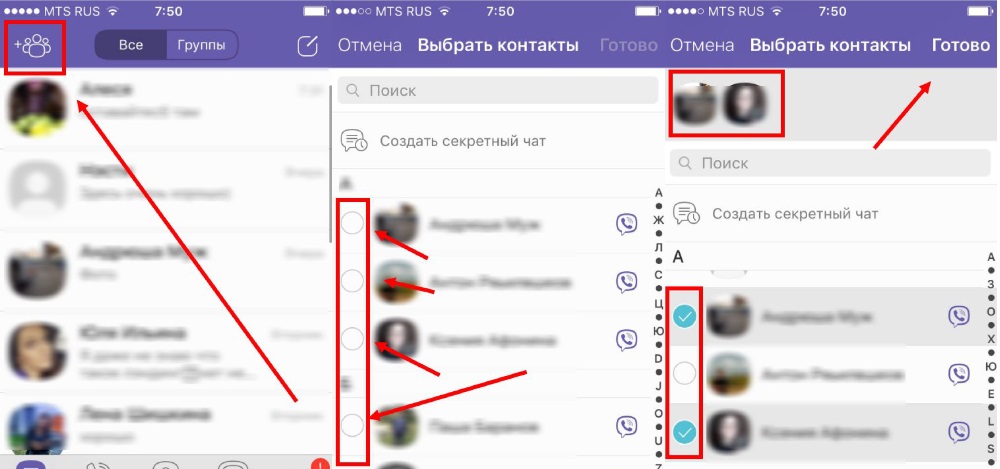
Создать группу в Viber
Создание группы
Теперь переходим к созданию группы. Не путайте группу с паблик-аккаунтами, которые доступны в меню Вайбера. Выполните следующие действия, и группа будет готова:
- Приложение открыто.
- Над всеми чатами вверху вы увидите значок – сиреневый квадратик с палочкой.
- Нажимаете на него, и вверху будет доступная опция «Создать сообщество».
- Выбираете и переходите к станице сообщества.
- Вас встретит краткая инструкция, а после подтверждаете свое действие «Создать».
Еще более простым способом, чтобы открыть новую группу в Вайбере, это добавить новых участников в уже действующую переписку. Для этого выполните следующее:
- Откройте один из чатов с определенным контактом, который также будет состоять в группе.
- Нажмите вверху на стрелочку возле имени контакта.
- Выбираете «Информация и настройки».
- В открывшей информации нажимаете на опцию «Добавить участников».
Группа в Вайбере автоматически создана. Вам как на правах администратора можно вносить ее изменения: придумать название, создать тему для обсуждения и выслать приглашение другим пользователям.
Если группа будет массовой, и вы не будете успевать справляться со своими задачами, то можете кого-то из участников сделать еще одним администратором. В группе будет отражаться информация о количестве участников, их список с именами и создатель.
Чтобы группу сделать более интересной и продуманной, кроме ее названия вы можете поработать над аватаркой. Заставка обычно выбирается согласно тематике сообщества. Для внесения изменений в группу, достаточно нажать возле ее названия на стрелочку вниз и из списка выбрать «Информация и настройки». В списке доступных опций внесите необходимые изменения. Чем лучше будет обустроена группа, тем больше людей в нее вступят.
Выбор контактов
После того как вы закончите над оформлением своей группы, вам останется добавить в нее участников по интересам. Это могут быть как контакты из вашей телефонной книги, так и другие пользователи согласно рекомендациям. Чтобы добавить участников из Вайбера в свою группу, необходимо:
- Заходите в группу.
- Вверху увидите значок в виде фигуры человека с плюсиком или переходите в настройки группы и нажимаете «Добавить участника».
- На экране загружается список контактов.
- Выбираете нужного человека.
- Нажимаете «Добавить».
Вы можете отметить сразу несколько человек, кому автоматически отправится приглашение вступить в группу. Если в сообществе будет большое количество участников, то в настройках также можно изменить способ уведомления. Или каждый участник в отдельности может на своем устройстве убрать звук или вовсе убрать смс-оповещение.
Как поменять задний фон группы, чата
1.Во время беседы (то есть, находясь внутри группы, чата) нужно нажать на раздел «Настройки» («шестеренка», значок информации или три вертикальные точки), чтобы вызвать меню.
2.Выберите «Фон».
3.Теперь нужно выбрать, каким образом вы будете загружать картинку для фона:
- открыв галерею телефона;
- выбрав из уже имеющихся вариантов;
- включив камеру и сняв фото.
Выберите нужный вам вариант и тапните (клацните) по нему.
4.После просмотра картинок галереи или осуществления съемки нажмите по одному (выбранному вами) изображению, чтобы применить его к заднему фону чата. Если вы просто не хотите видеть никакого фона, выберите команду «Удалить фон».
На заметку! Все остальные участники не увидят смены фона, которые вы производите!
Получение чата
Посмотреть диалог с любым контактом из Вайбер можно с помощью стандартного функционала мессенджера. Но следует учитывать, что этот способ не позволит вернуть сообщения в чат, а лишь позволит посмотреть все данные.
Для начала нужно открыть и запустить Вайбер с помощью соответствующего значка на телефоне.
Открыть настройки программы.
Перейти в раздел «Вызовы и сообщения».
Выбрать «Журнал электронных писем».
Этот вариант предполагает создание копии всей переписки с другом. После того, как программа завершит генерацию файла, пользователю потребуется выбрать способ его получения. Из списка можно указать:
- контакт Вайбера;
- социальную сеть;
- электронную почту;
- облачное хранилище;
- специальную программу.
Данный способ работает на всех телефонах (Android, IOS, Windows Phone). Выполнив простые шаги можно прочитать переписку с любым из друзей в Вайбер.
Как войти в скрытый чат
Пользователи, которые решили утаить переписку в «Вайбере», не всегда имеют представление, как работать с ней дальше. Принимается решение перенести один или несколько диалогов в скрытые, а вот их поиск может поставить в тупик. Но в этом нет особой сложности. Способы зайти в них на разных платформах практически не отличаются.
На телефоне с «Андроидом»
Начнем с запуска приложения. Все существующие беседы сгруппированы на вкладке «Чаты». Над ними ищем строку поиска с рисунком лупы. В ней пишем пароль. В открывающемся списке нажимаем на название контакта, с которым будем общаться. Его фотографию сервис отключает. Вместо этого показывается перечеркнутый рисунок глаза.
На «Айфоне»
После включения программы перейдем в раздел чатов. Тянем экран вниз, тем самым откроем строку поиска. Набираем 4-значный код или имя контакта. Если вводится имя, то приложение предложит на выбор: пройти проверку по отпечатку пальца, Face ID или ввести секретную комбинацию. Диалог откроется для переписки.
Особенности групп Вайбера
Первое, на что стоит обратить внимание во время освоения Viber – это то, что в его пределах существуют группы, привычные для нашего понимания, и так называемые паблик чаты. Группа и паблик чат имеют определенную разницу и характер создания
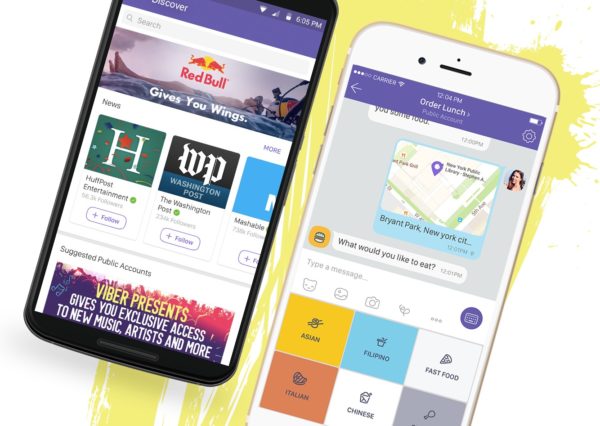 Группа и паблик чат имеют определенную разницу и характер создания
Группа и паблик чат имеют определенную разницу и характер создания
Основные отличия между этими двумя понятиями заключаются в следующем.
| Особенность | Группа | Паблик чат |
|---|---|---|
| Роль участников | В группу может быть добавлен любой человек, который не имеет определённой роли в беседе | Все участники строго разделены как минимум на две категории. К примеру, продавец/покупатель, знаменитость/поклонники и так далее |
| Цель | Основная цель – это ознакомление с новостями определённой тематики, которые посвящены отдельному бренду. К примеру, группа обсуждает нюансы конкретного товара данного бренда | Чётко привязана к теме паблик чата, которая присваивалась изначально. Как правило, здесь обсуждаются самые важные события |
| Характер общения | Произвольный. Группы могут носить как деловой характер, так и быть платформой для общения компании друзей | Преобладает деловая направленность общения. Если это паблик чат определённого товара, то в нём обычно решаются серьёзные вопросы по типу времени доставки товара, расширения ассортимента и так далее |
| Основные возможности участников | 1. Общение в чате. 2. Возможность изменения названия и обложки беседы (назначается администратором). 3. Возможность получения оповещений о событиях в группе |
1. Общение в чате (определяется администратором). 2. Возможность осуществления подписки. 3. Возможность голосования за тот или иной пост с помощью лайков. 4. Возможность ознакомления с перепиской других пользователей |
В общем, каждый из представленных вариантов имеет определённые преимущества. Так, группа в Вайбере имеет более личный характер, а паблик чат выгодно использовать для рекламы.
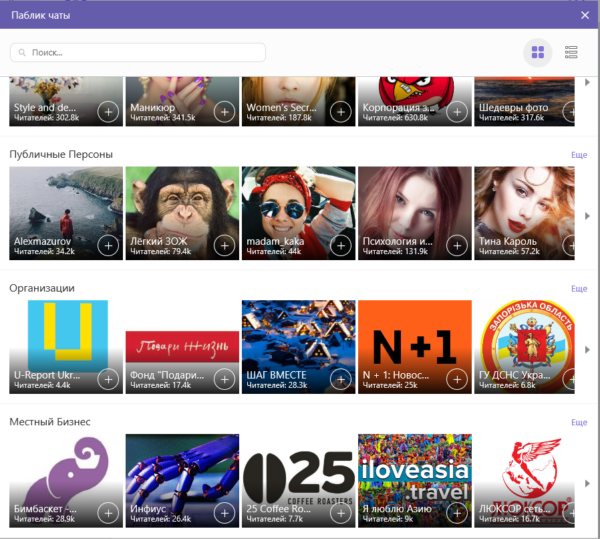 Лучший инструмент для рекламы в Вайбер, создание паблик чата
Лучший инструмент для рекламы в Вайбер, создание паблик чата
Заключение
Как видите, организовать сообщество в Viber может за несколько минут любой зарегистрированный в сервисе пользователь, даже новичок в подобных вопросах. Несмотря на простоту создания и управления, рассмотренный тип групп пользователей мессенджера предоставляет своим владельцам и участникам массу актуальных возможностей и преимуществ.
Недавно мы анонсировали новую функцию – сообщества в Viber – групповой чат, где миллиард человек могут обмениваться сообщениями и взаимодействовать друг с другом.
Сегодня мы рады сообщить, что эта возможность теперь доступна для всех: каждый пользователь Viber может создать собственное сообщество!
Создав сообщество, вы сможете взаимодействовать с неограниченным количеством участников, использовать дополнительные настройки для администраторов и новые функции для общения.
Чем бы вы ни увлекались, теперь вы можете открыть сообщество и обсуждать свои интересы с любым количеством собеседников! Как это сделать? Мы расскажем вам обо всех тонкостях, чтобы вы стали настоящим супер-админом сообщества.
Как создать сообщество в Viber
Чтобы создать сообщество в Viber, следуйте нашей инструкции: откройте экран чатов, нажмите на кнопку “Добавить” и выберите “Создать сообщество”. Выберите контакты, которых вы хотите добавить в сообщество, а также введите его имя.
Выберите значок и введите короткое описание, чтобы участники понимали тему для обсуждения в вашем сообществе. Когда вы заполните нужную информацию, нажмите “Готово”.
Следующий шаг: станьте супер-админом
В сообществах есть три типа участников. Создатель сообщества является супер-администратором (для краткости, супер-админом) и имеет полный контроль над общением в чате. Администраторы сообщества являются его модераторами, а все остальные участники активно обсуждают тему сообщества в чате.
Наделять участников сообщества правами администратора или супер-админа
Добавлять и удалять участников сообщества
Закреплять сообщения, чтобы начать обсуждение или привлечь внимание к какому-нибудь вопросу
Удалять одно или все сообщения от определённого участника
Публиковать ссылки на сообщество для привлечения новых участников
Разрешать участникам сообщества делиться ссылкой на него
Разрешать/запрещать участникам и администраторам писать сообщения в сообщество
Редактировать значок, описание и имя сообщества
Как видите, вся власть в ваших руках!
Супер-админы создают сообщество и полностью контролируют его работу, а администраторы помогают управлять сообществом и его участниками.
Добавлять и удалять участников сообщества
Закреплять сообщения, чтобы начать обсуждение или привлечь внимание к какому-нибудь вопросу
Удалять одно или все сообщения от определённого участника
Участники сообщества не имеют возможности управлять его деятельностью, но их роль так же важна, как и роль супер-админов и администраторов. Участники могут:
- Отправлять и отвечать на любой тип сообщений, используя текст, GIF, стикеры, видео и т.д.
- Упоминать других участников сообщества. Для этого нужно ввести “@“ в строке сообщения и выбрать участника, которого вы хотите упомянуть
- Отключать звук уведомлений
Дополнительные функции сообществ
Сообщества предлагают ряд дополнительных возможностей, которых нет у обычных групповых чатов в Viber! Мы стремимся защищать безопасность и конфиденциальность пользователей, поэтому номер каждого участника сообщества скрыт от других участников.
Сообщество не только даёт возможность неограниченному кругу участников свободно общаться, но и позволяет новым участникам видеть всю историю обсуждения в сообществе и понимать картину в целом.
Участники могут отмечать понравившиеся сообщения и отвечать на них, а также упоминать других участников группы. Если упомянутый вами участник включил беззвучный режим, он всё равно получит уведомление о новых сообщениях.
Когда вы пишете в сообщество, ваше имя в Viber будет отображаться рядом с сообщениями, но другие участники не смогут написать или позвонить вам, если вашего контакта нет в их адресной книге.
И последнее: приглашайте друзей
Теперь вы знаете, как создать ваше сообщество. Пришло время приглашать друзей и выбирать администраторов.
Создать сообщество в Viber: https://vb.me/becdfb.
Языкового барьера больше нет – переводите сообщения прямо в чате
Редактируйте сообщения – новый лайфхак от Viber
В этой статье мы поделимся с вами опытом создания сообщества в Вайбере. Здесь можно найти пошаговые инструкции по организации деятельности и руководству пабликом, добавлению новых участников и наделению их полномочиями модера-торов и управленцев.